Tworzenie backupu i odtwarzanie Maca z backupu
Aby chronić swoje pliki, ważne jest regularne tworzenie backupu MacBooka Pro. Najłatwiejszym sposobem tworzenia backupu danych jest korzystanie z aplikacji Time Machine (dołączonej do MacBooka Pro) oraz zewnętrznego urządzenia pamięci masowej podłączonego do MacBooka Pro. Time Machine może także tworzyć backup Maca na obsługiwanych woluminach sieciowych. Listę urządzeń obsługiwanych przez Time Machine znajdziesz w artykule Wsparcia Apple: Dyski archiwizacyjne, których można używać z aplikacją Time Machine.
Backupy plików przechowywanych na iCloud Drive oraz zdjęć przechowywanych przy użyciu funkcji Zdjęcia iCloud są automatycznie tworzone w iCloud. Nie musisz uwzględniać ich w backupach tworzonych w Time Machine lub w inny sposób.
Porada: Jako miejsce docelowe backupu MacBooka Pro możesz użyć udostępnianego w tej samej sieci Maca. Otwórz na drugim Macu panel Udostępnianie w oknie Preferencji systemowych, a następnie włącz Udostępnianie plików. Dodaj udostępniany folder, kliknij dodatkowym przyciskiem (to znaczy prawym przyciskiem) w ten folder, wybierz Opcje zaawansowane, a następnie kliknij w Udostępnij jako lokalizację docelową Time Machine.
Konfigurowanie Time Machine Upewnij się, że MacBook Pro jest w tej samej sieci Wi‑Fi, co zewnętrzne urządzenie pamięci masowej, lub podłącz to urządzenie do MacBooka Pro. Kliknij w ikonę Preferencji systemowych ![]() w Docku, kliknij w Time Machine, a następnie wybierz Twórz backup automatycznie. Zaznacz dysk, na którym chcesz tworzyć backup — i gotowe.
w Docku, kliknij w Time Machine, a następnie wybierz Twórz backup automatycznie. Zaznacz dysk, na którym chcesz tworzyć backup — i gotowe.
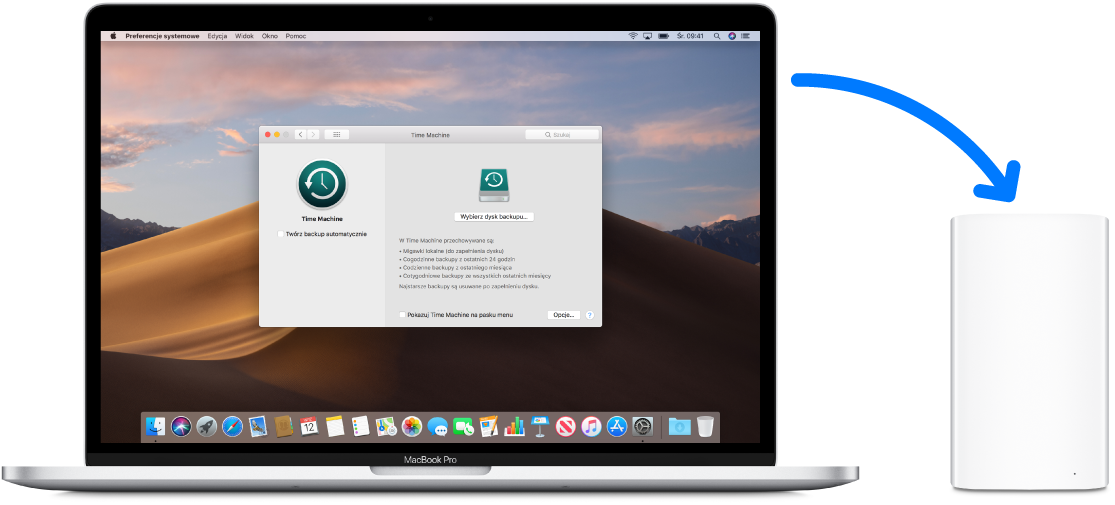
Time Machine:
Automatycznie tworzy backup całej zawartości MacBooka Pro, w tym plików systemowych, aplikacji, kont, preferencji, muzyki, zdjęć, filmów i dokumentów.
Pamięta wygląd wszystkich rzeczy w dowolnym minionym dniu, dzięki czemu możesz przeglądać swojego MacBooka Pro w dawnej postaci i odzyskiwać starsze wersje dokumentów.
Pozwala odtworzyć całą zawartość MacBooka Pro z backupu Time Machine. Jeśli więc z MacBookiem Pro cokolwiek się stanie, Twoje pliki i ustawienia będą bezpieczne.
Więcej informacji Zobacz: Wykonywanie backupu plików przy użyciu Time Machine na Macu w Podręczniku użytkownika macOS.